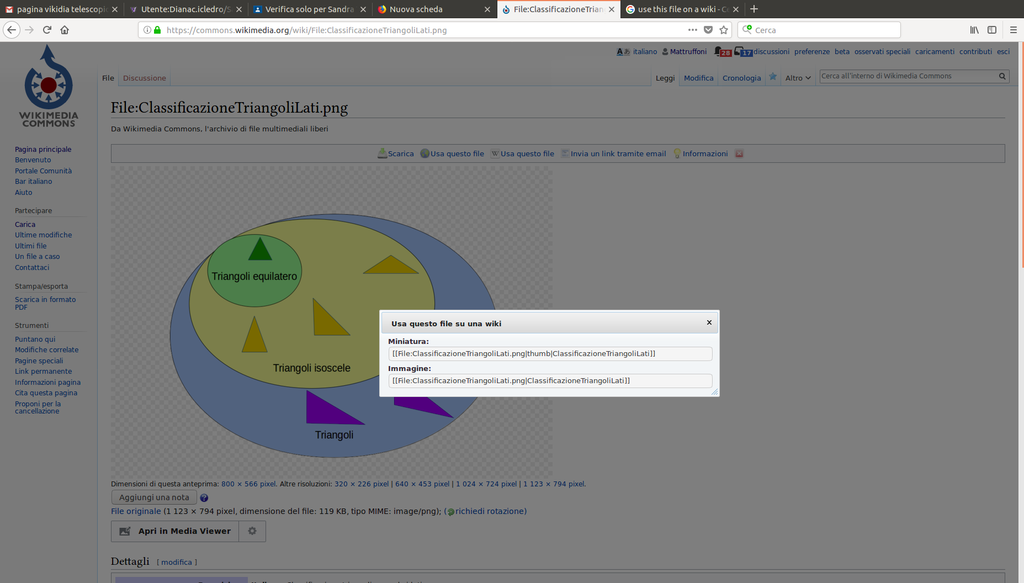Vikidia:Scuole/Studente come fare
Vikidia, così come altre wiki, ad esempio Wikiversità, sono siti internet per la condivisione della conoscenza, cioè siti dove è possibile studiare e nello stesso tempo condividere il proprio sapere scrivendo. Su Vikidia si scrivono delle spiegazioni su vari argomenti esattamente come su una enciclopedia. Un primo consiglio è quello di fare delle ricerche e provare a leggere un po' le pagine di Vikidia. Dopo averlo fatto si è pronti per cominciare.
Registrarsi[modifica | modifica sorgente]
E' importante per facilitare la collaborazione registrare una utenza su Vikidia ed usarla, facendo il login, ogni volta che si vuole contribuire.
Per registrarsi una volta raggiunta la pagina principale di Vikidia clikkate sulla voce Registrati. Aiuto:Registrazione
Vi si aprirà una scheda da compilare con:
- un nickname, un soprannome, che, se state per usare Vikida a scuola, è opportuno comunichiate al vostro insegnante
- una password da ripetere due volte
- un indirizzo di mail, non obbligatorio, ma fortemente consigliato, vi servirà per ricevere le notifiche di eventuali suggerimenti, commenti o correzioni alle vostre pagine e anche a recuperare facilmente la password nel caso la dimentichiate
- non dimenticate di clikkare sulla casella del CHAPTCHA che richiedendovi un esercizio visivo permette al sistema di verificare che non siate un virus informatico
Una volta completato il modulo si presenta così e non vi resta che clikkare su Crea la tua utenza
Attenzione non fate registrazioni doppie o triple senza un motivo, creano un po' di confusione. Se aveste dei problemi con la vostra utenza chiedete aiuto.
In questo tutorial potete vedere i passaggi necessari per la registrazione di una nuova utenza, la pagina di aiuto è qui.
Pagina utente: perché[modifica | modifica sorgente]
Avere una pagina utente è buona norma in modo da presentare se stessi alla comunità di Vikidia. Avere una pagina utente non è obbligatorio ma fortemente consigliato nel caso siate uno studente in modo da rendere più facile la collaborazione con i compagni e gli insegnanti.
La pagina utente è facilmente riconoscibile poichè il titolo è nella forma Utente:nomeutente, aver creato una pagina utente rende più semplice ritrovarsi mettendo nella casella di ricerca Utente:nomeutente, la casella autocompletante vi suggerirà le pagine utente esistenti.
Pagina utente: come fare[modifica | modifica sorgente]
Una volta che avete fatto la login il vostro nome appare in alto in centro solitamente in colore rosso, clikkateci sopra e vi verrà proposto di creare la vostra pagina utente. Procedete clikkando su crea. Fate attenzione a scrivere nella vostra pagina utente che riconoscete dalla scritta Stai creando la pagina:Utente:nomeutente.
Se sei uno studente di scuola media e la tua scuola sta lavorando su Vikidia, inserisci nella tua pagina utente in modalità wikitesto queste prime tre righe queste
[[Categoria:Studenti]]
[[Categoria:Studenti scuola media]]
[[Categoria:Studenti dell'Istituto comprensivo nome istituto]]
Inserendo le righe qui sopra otterrete l'inserimento nelle Categorie, come ad esempio la Categoria:Studenti scuola media, evidenziato dalla presenza in fondo alla pagina del riquadro in figura
Videotutorial creare la propria pagina utente
Sandbox[modifica | modifica sorgente]
Un'altra pagina molto importante è la Sandbox dove cominciare a fare delle prove di scrittura. Per crearla è necessario inserire nella propria pagina utente questa dicitura [[Utente:NomeUtente/Sandbox]] e salvare. Comparirà il link in rosso (perché la pagina non è ancora scritta): adesso potete fare tutte le prove di scrittura e formattazione che volete, ciò che scrivete dovete salvarlo ma non fa parte ancora delle voci pubblicate. Quando la vostra voce enciclopedica sarà pronta, potrete pubblicarla. Per pubblicarla seguite queste brevissime istruzioni:
- cercate prima nelle categorie e nei portali se esiste c'è una voce simile a quella che volete scrivere
- scelta la voce, inserite nella barra di ricerca il nome della voce scelta; se non esiste, Vikidia ti chiederà di crearla (attenzione ai doppioni, che verranno inevitabilmente cancellati)
- in un'altra finestra aprite la vostra sandbox, entrate in modifica wikitesto, copiate il vostro testo e incollatelo nella pagina della voce che state creando.
Le pagine di discussione[modifica | modifica sorgente]
Pagine di discussione delle voci enciclopediche[modifica | modifica sorgente]
Ogni voce di Vikidia, ogni pagina utente e qualsiasi altro contenuto è accompagnato a lato da una pagina di Discussione. Nell'utilizzo da parte degli utenti comuni, la pagina di discussione può servire per osservazioni e suggerimenti riguardo il contenuto della pagina principale. In generale questi sono gli spazi dove si discute di come strutturare il lavoro delle pagine da scrivere e si chiedono consigli tecnici.
Da insegnante è possibile usare la pagina di discussione per supportare e correggere il lavoro degli studenti, indicando come e dove migliorare il lavoro. In generale quindi gli studenti lavorano alle pagine e giustificano il lavoro fatto nella pagina discussione. L'insegnante può invece suggerire e correggere invitando l'autore (studente) a modificare il contenuto. Come inserire un intervento nelle pagine discussione è spiegato nel paragrafo che state per leggere.
Pagine di discussione delle pagine utente[modifica | modifica sorgente]
Vikidia, come tutte le piattaforme wiki, ha le sue regole e dialogare su Vikidia può apparire complesso in un primo momento. Se si ha la necessità di comunicare con un utente generico o uno studente, si deve
- cercare la pagina utente dell'interessato nella barra della ricerca in alto a destra, usando la dicitura Utente: nome utente
- una volta arrivati sulla sua pagina utente, spostarsi sulla pagina di discussione (a lato)
- andare su Aggiungi discussione ed inserire il testo nello spazio wikitesto
- ogni singolo intervento ad alunni o utenti generici vanno firmati, quindi dopo i saluti dovete cliccare sulla penna
 che trovate nella barra dei comandi, così ogni vostro messaggio verrà registrato con l'ora e il vostro nome utente.
che trovate nella barra dei comandi, così ogni vostro messaggio verrà registrato con l'ora e il vostro nome utente.
Come si crea una voce[modifica | modifica sorgente]
Prima di cominciare a scrivere una voce è opportuno che attraverso la casella di ricerca procedi a controllare che non esista di già, o che non esistano voci simili che la potrebbero rappresentare. Non avendo trovato la pagina già esistente si può procedere a crearla.
Le voci in generale hanno nomi singoli senza articolo quindi: Leone e NON "Il leone", "I leoni" o "Leoni".
Per creare una voce la cosa più semplice e inserire nella casella di ricerca il possibile titolo della voce, nella figura ad esempio procedo con al voce Falco
La voce, ad oggi, non esiste su Vikidia e quindi la ricerca apre una nuova finestra e ci propone di crearla,
con un click sul link rosso si entra in modalità modifica e si può procedere alla creazione della voce.
Nella parte bassa della finestra sono visibili:
- Il campo oggetto che è sempre bene compilare con una breve descrizione di cosa si è fatto, ad esempio: "Aggiunte immagini", "Modificato pargrtafo ......". Cosa che è possibile tralasciare solo per la creazione delle pagine
- I quattro tasti
 dal significato ovvio.
dal significato ovvio.
Come si scrive su Vikidia (vale per tutte le wiki)[modifica | modifica sorgente]
Tecnicamente la scrittura delle (sulle) voci di Vikidia può avvenire in due modi:
- con una interfaccia grafica (Modifica), modalità molto simile a quella che si usa in un qualsiasi software di videoscrittura
- con modalità Wikitesto (Modifica Wikitesto) che prevede l'utilizzo di un linguaggio di markup (vd. anche Linguaggio di markup e dei suoi marcatori (piccole porzioni di codice).
Ovviamente è più comodo procedere con l'interfaccia grafica, ma non si deve trascurare che usare il wikitesto permette un controllo più preciso nella formattazione del proprio lavoro.
Partiamo dall'inizio. Scrivere è un gioco che ha le sue regole, imparatele e seguitele e vi potrete sbizzarrire. Sono poche, ma chiare:
- il titolo della pagina non serve: nel momento che la create il titolo diventa automatico; serve però come prima cosa una breve descrizione della voce che state scrivendo
- pensate ad un indice della pagina: la voce deve essere suddivisa in piccoli paragrafi (pensate ai sottotitoli di un capitolo dei vostri libri di scuola)
- per creare l'indice potete usare la "Modifica" e selezionare i vari sottotitoli oppure il Wikitesto. Se usate il Wikitesto dovete strutturare l'indice così, vi faccio vedere come esempio la voce sull'Addizione.
- Introduzione (cioè una breve descrizione della voce)
- Indice
== Terminologia ==
== Le sue proprietà ==
=== Proprietà commutativa ===
=== Proprietà associativa ===
==Addizioni particolari==
==Addizione tra frazioni==
==Bibliografia==
== Collegamenti esterni ==
{{Portale|Matematica}}
[[Categoria:Numeri]]
[[Categoria:Aritmetica]]
Come scrivere una voce (le basi)[modifica | modifica sorgente]
Pagine in lavorazione: ricordatevi di inserire queste righe (wikitesto) {{Lavoro di classe|Studenti dell'Istituto comprensivo Valle di Ledro|10 giorni}}
Come si usa il Modello di voce[modifica | modifica sorgente]
Se qualcuno di voi volesse scrivere una voce e vuole sapere se c'è già un modello preimpostato, guardate qui. Adesso vediamo come fare ad usarlo però. Seguite queste semplici istruzioni:
- cercate il modello di voce che vi interessa
- prendiamo ad esempio questo, Modello di voce/Biografie calciatori
- entro in Modifica o Modifica wikitesto, copio l'intero codice (compreso il Portale e la Categoria)
- lo incollo nella sandbox
- compilo con le informazioni del mio calciatore preferito
- inserisco in fondo la categoria di appartenenza, ad esempio [[Categoria: Pianta]], oppure [[Categoria: Figura geometrica]]
- salvate.
Pubblicare il proprio lavoro[modifica | modifica sorgente]
La pubblicazione comporta il fatto che il lavoro svolto diventa maggiormente pubblico. Tutto ciò che viene pubblicato su Vikidia, così come su Wikiversità, su Wikipedia e/o su tutti gli altri progetti Wikimedia Foundation, è costituita da contenuti aperti, tutto ciò che viene scritto e pubblicato deve rispettare le licenze corrette:
- CC-BY-SA 3.0 (Template:Lang : Creative Commons Attribuzione - Condividi allo stesso modo 3.0) ;
- GFDL (Template:Lang : licenza di documentazione libera GFDL, mantenere per la compatibilità).
(vedi Vikidia:Copyright).
Video per chi non ama leggere:
Una volta pubblicata una voce sarà sempre possibile contribuire, ed eventualmente correggere, il lavoro dopo la pubblicazione.
Inserire un' immagine[modifica | modifica sorgente]
Per inserire un'immagine possiamo ricorrere a due metodi diversi:
Modalità modifica[modifica | modifica sorgente]
Guarda il videotutorial
Modalità modifica wikitesto[modifica | modifica sorgente]
Cercare l'immagine desiderata sul sito [commons] una volta trovata clikkare sul tasto blu More details Nelle finestra successiva scegliere Usa questo file su una wiki (Use this file on a wiki) Compariranno due link come nell'immagine qui sotto.
Quello più in basso è il link da copiare ed incollare in modalità wikitesto nella pagina desiderata
Incollerete un codice simile a questo
[[File:Usethisfilewiki.png|thumb|Usa questo file su una wiki, immagine per aiuto]]
che trasformato così
[[File:Usethisfilewiki.png|300px|sinistra|Usa questo file su una wiki, immagine per aiuto]]
imposta l'immagine ad una larghezza di 300 pixel e la posiziona a sinistra nella pagina.
Spiegazioni più approfondite, ma comunque molto utili, le trovi qui Aiuto:Immagini
Guarda il video.
Videotutorial per inserire immagini[modifica | modifica sorgente]
Inserire tabelle[modifica | modifica sorgente]
- Modo semplice con interfaccia grafico (tasto modifica)
Nella pagina in cui vuoi inserire la tabella clikka su modifica, per usare l'interfaccia grafica di modifica
scegli inserisci tabella
clikka sulla prima cella in alto a sinistra e poi tenendo premuto il tasto del mouse seleziona le celle (diventano grigie)
a questo punto premi invio (il tasto sulla tastiera)
la tabelle così viene inserita
Per scrivere nelle celle devi fare doppio click
se usi le linguette che compaiono selezionando le celle in alto nella colonna o a sinistra nella riga puoi aggiungere righe e/o colonne
- Inserire tabelle con wikitesto
Qui trovate la spiegazione nelle pagine di aiuto di Wikipedia Aiuto:tabelle
Ricordatevi di citare le fonti[modifica | modifica sorgente]
Ogni voce deve finire con i tre paragrafi: Note, Bibliografia e Collegamenti esterni. Per farlo potete copiare ed incollare questo testo in wikitesto:
==Note==
<references/>
==Bibliografia==
==Collegamenti esterni==
Vanno riportati i libri con : Titolo, Autore, Casa editrice, Anno di pubblicazione, (Codice ISBN) ed anche i link ai siti internet.
Nel testo alla fine della frase che avete rielaborato in base alla fonte usata inserite una citazione in wikitesto usando <ref></ref> e in questo modo la nota verrà inserita sotto le Note nelle <references/> .
Se modificate usando l'editor grafico le note vengono inserite attraverso la voce di menù : Cita.
Uteriori spiegazioni:
- Note, bibliografia e Collegamenti esterni (wp:Aiuto:Bibliografia)
Riformulare le voci di Wikipedia in modo semplice[modifica | modifica sorgente]
Se la vostra fonte di ispirazione principale è una voce di Wikipedia, per citarla in modo corretto dovete inserire
{{Fonte Wikipedia|<lingua>|<articolo>|<id cronologia>}}
nella pagina discussione della voce che avete creato.
Dovete sostituire:
- it al posto della <lingua>
- il titolo dell'<articolo>
- l'<id cronologia>
informazioni che trovate sulla pagina di Wikipedia corrispondente clikkando sul link Cita questa voce.
Usando le informazioni che vedete nell'immagine
si ottiene ad esempio:
{{Fonte Wikipedia|it|Equus caballus|93127702}}
Citare Wikipedia videotutorial
Farsi correggere e valutare[modifica | modifica sorgente]
Per ogni pagina scritta abbiate cura di creare anche la pagina Discussione, ad esempio, se esiste, usandola per citare la voce di Wikipedia dalla quale avete tratto ispirazione oppure per mettere un vostro commento.
Osservati speciali[modifica | modifica sorgente]
Per facilitare le comunicazione tra studenti ed insegnanti è opportuno usare le pagine di Discussione che se inserite negli Osservati speciali provvedono automaticamente a notificare via mail commenti, correzioni e suggerimenti.
Dopo aver creato la pagina di Discussione della vostra Pagina utente, o della Sandbox o della voce sulla quale state lavorando è sufficiente clikkare sulla stellina bianca in alto a destra nel menù
che così facendo diventa azzurra.
Una volta che la pagina è tra gli osservati speciali ogni cambiamento ci verrà notificato. (vedi wp:Aiuto:Osservati speciali).
Negli Osservati speciali di default finiscono anche le pagine sulle quali si interviene personalmente, ma è sempre possibile cambiare le preferenze nella scheda omonima, raggiungibile dal menù nel bordo superiore della finestra.
Link delle voci alle lezioni di Wikiversità[modifica | modifica sorgente]
Le voci di Vikidia sono "piccoli" argomenti, che possono essere riuniti in "capitoli più grandi di un libro". Nell'ultima sezione == Collegamneti esterni == , è possibile intersire il template che conduce direttamente alla lezione di Wikiversità dove si approfondire lo studio. Eccovi un esempio.
Nelle voce Addizione, Sottrazione, Moltiplicazione e Divisione è stata inserita nel Collegamenti esterni la seguente dicitura
"Approfondisci di più leggendo la lezione su Wikiversità: {{wv|Le quattro operazioni (scuola media)}}". Scrivendolo così nel wikitesto compare direttamente il link alla lezione Le quattro operazioni (scuola media) su Wikiversità.